كيف تخفي الرسائل عند قفل iPhone؟.
يمكن أيضًا للأشخاص من حولك مشاهدة الإشعارات التي تظهر على شاشة قفل جهاز iPhone. لحسن الحظ ، من السهل جدًا إخفاء الإشعارات على شاشة قفل iPhone وحماية خصوصيتك.
إخفاء التنبيهات والإشعارات على شاشة قفل iPhone
بينما يوفر عرض الإشعارات على شاشة قفل iPhone طريقة سريعة ومريحة لتتبع الرسائل الجديدة المستلمة ، يمكن أن تؤدي هذه الميزة أيضًا إلى مشكلات الخصوصية.
على سبيل المثال ، قد يتمكن الأشخاص من حولك من تخمين محتوى رسائلك والأشخاص الذين تتواصل معهم من خلال إلقاء نظرة خاطفة على إشعارات الرسائل الجديدة التي تومض علنًا على شاشة قفل جهاز iPhone.
أيضًا ، إذا تركت جهاز iPhone الخاص بك دون مراقبة ، فهناك دائمًا فرصة لإغراء شخص ما لالتقاط جهاز iPhone الخاص بك والبدء في التمرير عبر رسائل شاشة القفل ، بدافع الفضول أو لسبب آخر.
لإصلاح مشكلة الخصوصية هذه ، يمكنك منع تطبيقات المراسلة من عرض إشعارات قفل الشاشة أو إزالة الوصول إلى مركز الإشعارات من شاشة القفل.
1. إخفاء الإخطارات من تطبيقات محددة على شاشة قفل iPhone
كل ما هو مطلوب لإخفاء الإشعارات من أي تطبيق على شاشة قفل iPhone هو الانتقال إلى الإعدادات> الإشعارات> قم بالتمرير لأسفل وحدد التطبيق الذي تريد إخفاء الإشعارات عنه. إخطارات شاشة القفل.

في الشاشة التالية ، قم بإلغاء تحديد خيار قفل الشاشة الموجود أسفل إنذار من خلال النقر عليها.

بعد ذلك ، لن ترى إشعارات من هذا التطبيق المحدد تظهر على شاشة قفل جهاز iPhone الخاص بك.
يمكنك تكرار الخطوات المذكورة أعلاه لتعطيل إشعارات شاشة القفل للرسائل والإشارات و Telegram وتطبيقات المراسلة والوسائط الاجتماعية الأخرى.
2. إخفاء جميع الإخطارات على شاشة قفل iPhone
الطريقة الوحيدة لإيقاف تشغيل أو إخفاء جميع الإشعارات على شاشة قفل iPhone هي إزالة الوصول إلى Today View and Notification Center من شاشة قفل iPhone.
انتقل إلى الإعدادات> Touch ID & Passcode> عندما يُطلب منك ذلك ، أدخل رمز مرور قفل شاشة جهازك.

في الشاشة التالية ، قم بالتمرير لأسفل إلى قسم السماح بالوصول عند القفل وحرك مفتاح التبديل بجوار مركز الإشعارات وعرض اليوم إلى وضع إيقاف التشغيل.

بمجرد إزالة الوصول إلى مركز الإشعارات وعرض اليوم ، لن يتمكن أي شخص من عرض الإشعارات أو الوصول إليها على جهاز iPhone الخاص بك دون معرفة رمز مرور شاشة القفل الخاص به.
3. إخفاء معاينات الرسائل على شاشة قفل iPhone
إذا وجدت أن إشعارات قفل الشاشة مفيدة ولا تريد إيقاف تشغيلها ، فلا يزال بإمكانك حماية خصوصيتك عن طريق إخفاء معاينات الرسائل على شاشة قفل iPhone.
اذهب إلى الإعدادات> الإخطارات> اضغط على خيار إظهار المعاينات.

في الشاشة التالية ، اضغط على خيار “عند فتح القفل”.

بعد معاينة هذه الرسالة في الإشعارات لن تكون مرئية إلا عند إلغاء قفل جهاز iPhone الخاص بك ، ستعرض إشعارات شاشة القفل اسم المرسل فقط.
هل كان المقال مفيداً؟شاركه مع أصدقائك ولا تنسى لايك والتعليق
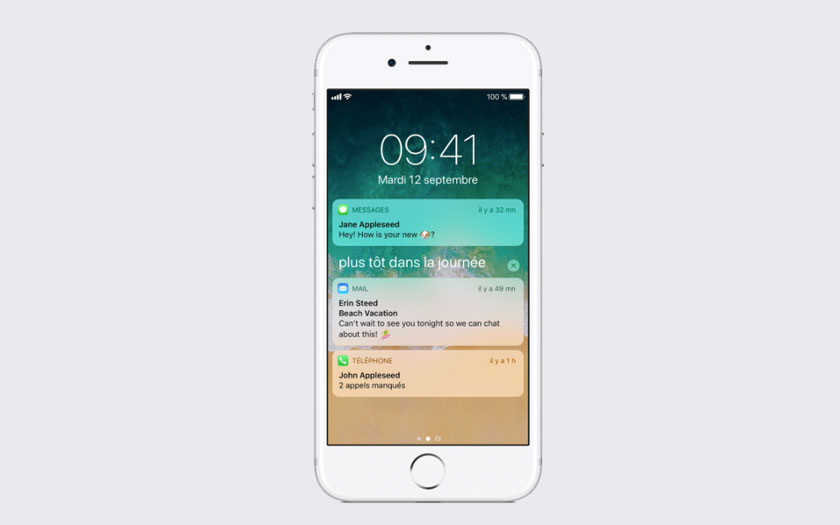
Leave a Reply